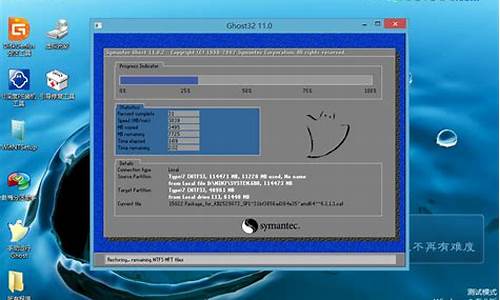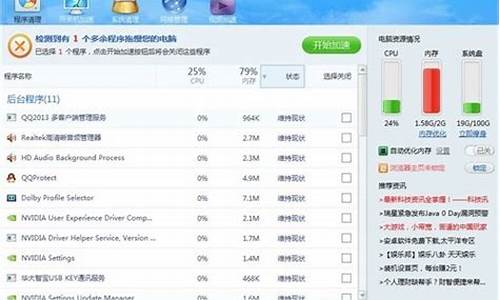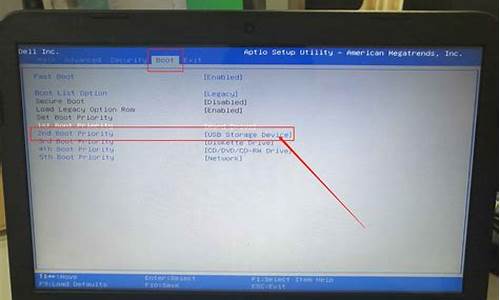老旧电脑装系统-怎样装老电脑系统还原
1.我电脑重做C盘后,系统还原了却还原成以前的老系统,怎样从新备份.
2.电脑怎么一键还原
3.老友一键重装系统,教大家怎么一键还原
我电脑重做C盘后,系统还原了却还原成以前的老系统,怎样从新备份.
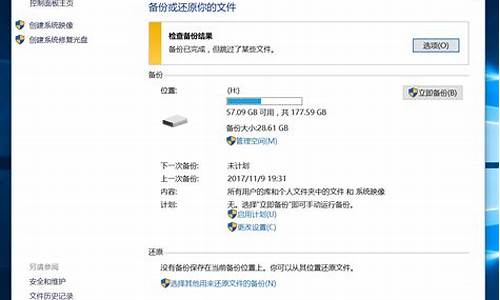
如果电脑一旦重启就恢复到以前的系统,那可能是电脑中安装了还原精灵造成的。如果电脑中安装了还原精灵并将其工作方式设置为自动还原,那么就会导致新安装系统的电脑一重启就还原到了以前的系统。遇到这样的故障需要将还原精灵删除。
解决办法:
步骤1:开机的时候按F11键进入“一键还原精灵”。
步骤2:在菜单栏上依次单击“设置”→“高级设置”。
步骤3:单击“卸载精灵”按钮。
步骤4:单击弹出对话框中的“确定”按钮。
步骤5:单击弹出对话框中的“确定”按钮。
步骤6:等待软件卸载完毕,在弹出“卸载完毕!谢谢您的使用!”字样后按键盘任意键重启电脑。
步骤7:重新再安装操作系统。
电脑怎么一键还原
一键还原精灵怎么用?
一键还原让我们恢复系统变得很方便,但是,如果使用过程或使用环境的原因,老中毒、老是系统崩溃,则一键还原会比较频繁,这样对硬盘也有损伤,也比较耽误时间。
下面,我们就来看看傻瓜式系统还原工具的使用方法。
1、当启动电脑后屏幕出现******Press[F11]toStartrecoverysystem******提示行时,迅速按下F11键就可以使用一 键还原精灵了(或在电脑刚启动时按住F11键不放)。(另:如果安装了NT启动菜单则在开机菜单中可以选择进入一键还原精灵)
2、进入一键还原精灵后如果系统没有备份则自动备份。
3、按ESC键则进入主界面。
4、*单击?备份/还原?按钮(此按钮为智能按钮,备份分区后自动变为还原系统按钮)或按F11键备份/还原C盘系统;
*单击?设置?菜单栏中的?退出?按钮或按ESC键或单击主界面右上角的?即可退出一键还原精灵;
在菜单栏中,F1--F2键分别对应设置、帮助。在按下F1--F3键后移动上下箭头可选择相关选项。
5、单击?高级设置?有如下的设置:
其中:
?禁止/允许重新备份?可以禁止或允许用户使用菜单栏中的?重新备份系统?功能,避免覆盖原来的备份文件,以保证备份文件的健康。
?永久还原点操作?可以创建一个永久的、用户不能更改的.(设置管理员密码后)还原点(备份文件),加上主界面的?备份系统?,总共有二个备份文件。建议永久还原点在刚安装好操作系统及常用软件后就创建,且不要重复创建。
?启用/禁用简单模式?如果启用简单模式,在开机时按下F11键10秒钟后自动进行系统还原(10秒内按ESC键可取消还原并进入主界面),实现了真正一键还原。(如下图)
?禁止/允许热键显示?如果禁止热键显示,则在开机时屏幕不会显示提示行?******Press[F11]toStartrecoverysystem******?,需按住F11键不放才方便进入一键还原精灵。建议不要使用此操作!
?DOS工具箱?在进入DOS状态下可以运行GHOST、DISKGEN、NTFSDOS、SPFDISK等十多种软件,便于维护计算机。
?多分区备份还原?是固定分区版特有的功能,可备份、还原多个硬盘所有的分区,最多支持5个硬盘。
?使用期限设置?此功能让管理员设定用户使用一键还原精灵的期限。
?使用PQDI内核?或?使用GHOST内核?此功能是在某些电脑上不能用GHOST备份时调用PQDI进行备份还原。建议只有在GHOST不能使用时才使用PQDI内核。
密码系统使用说明:
1、一键还原精灵有一个安全的密码系统,分别设有管理员密码及用户密码。
2、如果设置了管理员密码,进入?高级设置?及使用安装程序的工具箱中?备份分区表?、?运行PQMAGIC?、?运行GHOST?转入DOS?及?卸载精灵?选项时需输入密码,以保证一键还原精灵系统的安全性。
3、如果设置了用户密码,在备份、还原系统时需输入密码。
老友一键重装系统,教大家怎么一键还原
以下是U盘装系统流程,毕竟电脑维修店装系统一次30-50元,不如直接买个u 盘,之后就能免费装机。并且遇到什么问题都不怕了,一键装机即可解决。
U盘装windows系统原理:
是把U盘内置一个PE系统(微型windows系统,只有29M)后插在电脑上,使用U盘启动,然后做系统用,主要是方便又可以更好的操作更多的是不容易出现问题。
准备工作:
1. 准备个U盘,最好是2.0接口的(部分电脑3.0接口,装系统可能几率性会失败。),建议使用8G以上U盘,备份好u 盘的资料!!!
2. 百度搜索“系统119”下载纯净版本pe,如果自己的电脑不可用,可以用朋友的电脑;
3. 百度搜索“系统119”到里面先下载WINXP、 WIN 7或是WIN10的纯净版本的系统镜像下载到U盘里。
以下是U盘装系统流程:
1. 装系统会清理c盘的所有文件,要备份电脑上重要文件,(c盘范围:桌面、我的文档等)笔记本、台式机的快捷键都不一样,目前电脑的BOOT热键都是F8-F12可以启动。
2. 确认好自己电脑的快捷按键之后,开机前插上u盘并对电脑进行重启,重启后迅速不停的按下快捷键,如果启动成功,会跳出一个界面,选择USB HDD,或者是带有USB或HDD的选项,按下enter键。
3. 在进入pe前有两种情况:电脑会弹出一个选择界面,如果你是安装xp的选择2003pe后回车进入,其它Windows系统则一律请选择win8pe(单核多核都可以)
4. 进入桌面后,选择通用ghost工具-选择简易模式-选择恢复系统
5. 点击“计算机”在可移动存储设备的分类中找到“总裁装机u盘”,点击进去后选择你刚刚复制进u盘的系统。
6. 选择“c”盘,点击“继续”。此时等待进度完成后重启计算机。
7. 拔掉u盘等待计算机自动部署完成即可,时长约15-25分钟。重新从硬盘启动后,进入电脑,就会开始安装系统,如配置开始菜单,注册组件等等
整个安装过程所需要的时间会更长,一定要耐心等待。
注意事项:
1. 系统未安装完成前禁止强制退出、断电、重启;
2. 装之前备份好u 盘和电脑的资料;
3. 有问题可以随时私信我;
具体图文教教程可百度搜索“系统119”
如果对您有帮助请采纳,生活愉快
声明:本站所有文章资源内容,如无特殊说明或标注,均为采集网络资源。如若本站内容侵犯了原著者的合法权益,可联系本站删除。